
Canva 楽しいれぽ!!!
私がCanvaと出会ったのは数日前。
noteの投稿を再開する時だった。
画像をクリックすると出てくる選択肢。

Canvaで画像を作る
ろきこ(なんだこれは)

どうやら画像編集アプリらしい。
noteに載せる画像もなかったのでよくわからないままヘッダーを作ることにしてみた。
数時間後
ろきこ(た、たのし…!!)
ということで出来た第一回目がこちらだった。

ただテンプレートに文字を入れただけだがめちゃくちゃいい感じである。
しかも動画にも出来ちゃう。ここには載らないのだけど…(容量オーバーだった…)
そんな訳であまりに楽しかったので簡単に使い方を説明してみようと思います!

まず初めに使いたい画像を用意します。
今回は昨日描いたドン●ペン女子をば。(透化済み)

何をデザインしますか?
まずサイズを選ぶ。22種類くらい。
スマホの壁紙を選択した。
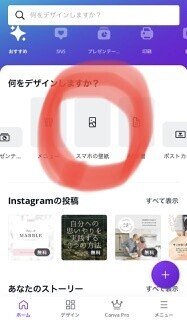

テンプレを選ぶ
雰囲気絞りたい場合は検索したらでてくる。

可愛い街中背景にした。

水色の枠が出てるところが選択部分。

要素削除
一部の選択したところだけ消す
グループを削除
選択部分をまとめて削除
今回はグループ削除でまとめて真ん中部分の素材を削除しました。

背景だけになりました✨✨

➕マークをタップ。
コラージュしたい素材や文字がでてきます。


一番下の中にあるカメラロールから画像選択します。
サイズも合わせました。
また➕をタップ。

次はテキストを選択していい感じの配置の文字を選びます。
スピリットナイトが何かわかりませんが可愛い文字だったのでこれにします。
フォントは後から他のものにも変更できます。

文字が入りました👏
内容は下の編集で変えられます。

こんな感じ。
なんだドン●ン至上主義って…
再び➕をタップ。
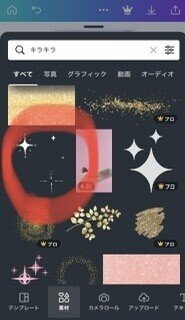
使いたいテーマがあれば検索すると見つけやすいです。
キラキラ入れちゃおうかな〜

キラキラは動くんですが、文字も動かしたかったら文字を選択してアニオートをタップ
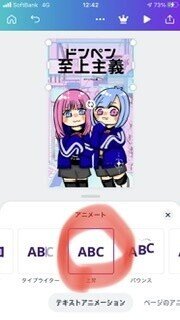
下からびょんって出てくるようになりました。

画像もちょっと変えちゃおうかな。
フィルターもいっぱいあります。

ブリーズを選択すると画像がびょんとアップになるようです。
カッコイイのでこれにします。

完成したら右上のアイコンタップして

名前を付けて保存をタップ

今回はMP4形式の動画を選択。
GIFにもできますし、動かないならJPEGやPNGでいいかと。
用途に合わせてみてください。

デザインを準備してくれたら完成です。
あとは、画像なり動画を保存してください✌️
動画が載らないので完成形はツイートを見てくだされ⭐️
ドン●ン女子
— ろきこ✍️有償依頼募集中 (@RKC_noE) September 30, 2021
背景と文字はCanvaというアプリで加工してます。#メディバンペイント練習#Canva#イラスト好きな人と繋がりたい pic.twitter.com/VdJvc4ASCa
こんな感じにできました☺️
めちゃくちゃ簡単なのでインスタのストーリーとか何にでも使えるかと✨
興味が湧きましたら是非!
今回は無料素材ばかりを使用させていただきましたが課金したらさらにめちゃかわフォントや素材も使えますよ(*'▽'*)
勝手にPRしましたがまた素敵なアプリを見つけたら紹介したいと思います✨
皆様のおすすめアプリなどもございましたら是非コメントなどで教えていただけたら嬉しいです❤️
ではまた_(:3 」∠)_
この記事が参加している募集
サポートをする奇特な方はいないと思いますがおられたら我が子の将来の貯蓄に回させて頂きます…!!もしくは美味しいものを食べてしまうかもしれません。
